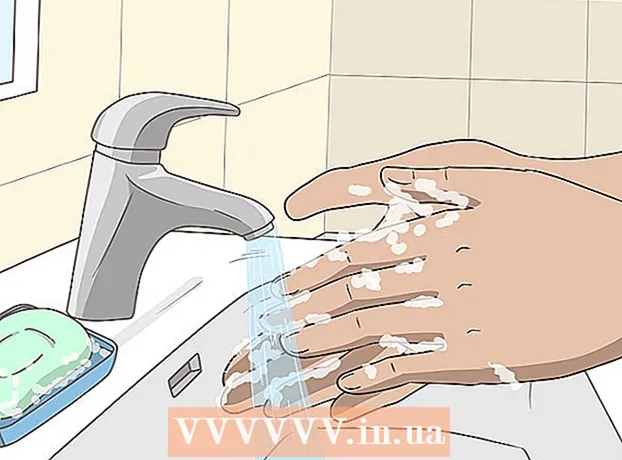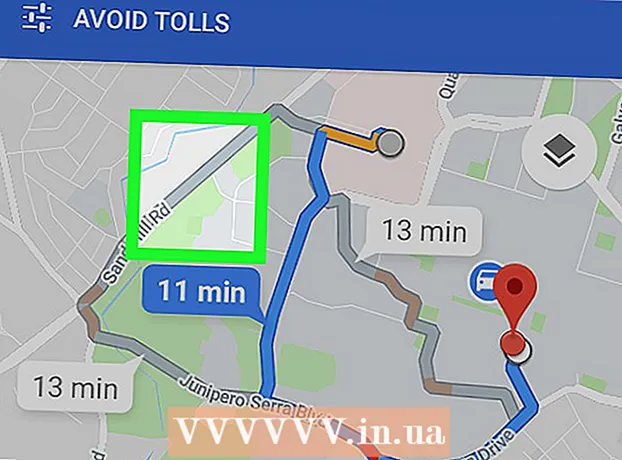Autor:
Gregory Harris
Data Utworzenia:
15 Kwiecień 2021
Data Aktualizacji:
1 Lipiec 2024

Zawartość
- Kroki
- Metoda 1 z 3: Odzyskaj kontakty Google
- Metoda 2 z 3: Eksportuj kontakty
- Metoda 3 z 3: Importowanie kontaktów
- Porady
- Ostrzeżenia
Możesz przywrócić kontakty Google, jeśli zostały przypadkowo usunięte lub zmienione. Aby to zrobić, zaloguj się na swoje konto Google, otwórz listę kontaktów, wybierz punkt przywracania i potwierdź odzyskiwanie. Następnie dobrze jest przechowywać kopię listy kontaktów w oddzielnym miejscu. Listę kontaktów można przywrócić do dowolnego punktu w czasie w ciągu ostatnich 30 dni, więc jeśli po wprowadzeniu jakichkolwiek zmian upłynie zbyt dużo czasu, przywrócenie może się nie powieść.
Kroki
Metoda 1 z 3: Odzyskaj kontakty Google
 1 Otworzyć Kontakty Google i zaloguj się na swoje konto Google. Wpisz swój adres e-mail i hasło Google, a następnie kliknij Zaloguj się. Zostaniesz przeniesiony na stronę kontaktową swojego konta.
1 Otworzyć Kontakty Google i zaloguj się na swoje konto Google. Wpisz swój adres e-mail i hasło Google, a następnie kliknij Zaloguj się. Zostaniesz przeniesiony na stronę kontaktową swojego konta. - Możesz również przejść do tej strony, otwierając pocztę i wybierając „Kontakty” z menu „Gmail”, które znajduje się w lewym górnym rogu strony.
 2 Kliknij przycisk „Przywróć kontakty”. Ta opcja znajduje się na lewym pasku bocznym i otwiera nowe okno z wyborem punktu przywracania.
2 Kliknij przycisk „Przywróć kontakty”. Ta opcja znajduje się na lewym pasku bocznym i otwiera nowe okno z wyborem punktu przywracania. - Jeśli nie widzisz tej opcji, kliknij przycisk Więcej na lewym pasku bocznym, aby rozwinąć menu. Domyślnie menu powinno być już rozwinięte.
 3 Wybierz punkt przywracania z listy. Wybierz interwał, w którym zmiany na liście kontaktów nie zostały jeszcze wprowadzone (na przykład, jeśli zmiany zostały wprowadzone wczoraj, musisz wybrać okres odzyskiwania co najmniej 2 dni wcześniej).
3 Wybierz punkt przywracania z listy. Wybierz interwał, w którym zmiany na liście kontaktów nie zostały jeszcze wprowadzone (na przykład, jeśli zmiany zostały wprowadzone wczoraj, musisz wybrać okres odzyskiwania co najmniej 2 dni wcześniej). - Jeśli nie chcesz korzystać ze standardowych punktów przywracania, możesz samodzielnie określić okres, ale nie anuluje to ograniczenia poprzednich 30 dni.
 4 Kliknij przycisk „Przywróć”. Znajduje się na samym dole okna kreatora odzyskiwania i zwróci kontakty z wybranego okresu odzyskiwania.
4 Kliknij przycisk „Przywróć”. Znajduje się na samym dole okna kreatora odzyskiwania i zwróci kontakty z wybranego okresu odzyskiwania.
Metoda 2 z 3: Eksportuj kontakty
 1 Otworzyć Kontakty Google i zaloguj się na swoje konto Google. Wpisz swój adres e-mail i hasło, a następnie kliknij „Zaloguj się”. Zostaniesz przeniesiony na stronę kontaktową swojego konta.
1 Otworzyć Kontakty Google i zaloguj się na swoje konto Google. Wpisz swój adres e-mail i hasło, a następnie kliknij „Zaloguj się”. Zostaniesz przeniesiony na stronę kontaktową swojego konta.  2 Kliknij Eksportuj. Ten przycisk znajduje się na lewym panelu bocznym.
2 Kliknij Eksportuj. Ten przycisk znajduje się na lewym panelu bocznym. - Eksportowanie nie jest obecnie obsługiwane w wersji zapoznawczej Kontaktów Google (która jest otwierana domyślnie), więc nastąpi przekierowanie do starszej wersji Kontaktów Google.
 3 Otwórz menu Więcej i wybierz Eksportuj. To menu znajduje się tuż pod paskiem wyszukiwania. Otworzy się nowe okno z ustawieniami eksportu.
3 Otwórz menu Więcej i wybierz Eksportuj. To menu znajduje się tuż pod paskiem wyszukiwania. Otworzy się nowe okno z ustawieniami eksportu.  4 Skonfiguruj opcje eksportu. Wszystkie kontakty zostaną domyślnie wyeksportowane. Ponadto możesz eksportować zarówno pojedyncze grupy, jak i pojedyncze kontakty.
4 Skonfiguruj opcje eksportu. Wszystkie kontakty zostaną domyślnie wyeksportowane. Ponadto możesz eksportować zarówno pojedyncze grupy, jak i pojedyncze kontakty. - Aby wyeksportować tylko określone kontakty, musisz osobno zaznaczyć każdy kontakt, który chcesz wyeksportować, zanim wybierzesz opcję Eksportuj.
 5 Wybierz format pliku do wyeksportowania. Google CSV to format do importowania na inne konto Google (najlepszy wybór dla kopii zapasowej konta Google).Jeśli często korzystasz z produktów Microsoft lub Apple, możesz wybrać Outlook CSV lub vCard.
5 Wybierz format pliku do wyeksportowania. Google CSV to format do importowania na inne konto Google (najlepszy wybór dla kopii zapasowej konta Google).Jeśli często korzystasz z produktów Microsoft lub Apple, możesz wybrać Outlook CSV lub vCard.  6 Kliknij Eksportuj. Następnie pojawi się okno dialogowe zapisywania.
6 Kliknij Eksportuj. Następnie pojawi się okno dialogowe zapisywania.  7 Wybierz ścieżkę zapisu i kliknij przycisk „Zapisz”. W wybranej lokalizacji zostanie zapisany plik z kopią Twoich aktualnych kontaktów Google.
7 Wybierz ścieżkę zapisu i kliknij przycisk „Zapisz”. W wybranej lokalizacji zostanie zapisany plik z kopią Twoich aktualnych kontaktów Google.
Metoda 3 z 3: Importowanie kontaktów
 1 Otworzyć Kontakty Google i zaloguj się na swoje konto Google. Wpisz swój adres e-mail i hasło, a następnie kliknij „Zaloguj się”. Zostaniesz przeniesiony na stronę kontaktową swojego konta.
1 Otworzyć Kontakty Google i zaloguj się na swoje konto Google. Wpisz swój adres e-mail i hasło, a następnie kliknij „Zaloguj się”. Zostaniesz przeniesiony na stronę kontaktową swojego konta.  2 Kliknij Importuj kontakty... ”. Ten przycisk znajduje się na lewym panelu i otwiera okno wyboru źródła importu.
2 Kliknij Importuj kontakty... ”. Ten przycisk znajduje się na lewym panelu i otwiera okno wyboru źródła importu.  3 Kliknij Przeglądaj. Spowoduje to otwarcie okna, w którym możesz wybrać plik kontaktów, który został utworzony podczas eksportu.
3 Kliknij Przeglądaj. Spowoduje to otwarcie okna, w którym możesz wybrać plik kontaktów, który został utworzony podczas eksportu.  4 Wybierz plik kontaktów i kliknij przycisk „Otwórz”. Plik pojawi się w oknie importu.
4 Wybierz plik kontaktów i kliknij przycisk „Otwórz”. Plik pojawi się w oknie importu.  5 Kliknij Importuj. Spowoduje to zaimportowanie kontaktów z pliku do Twojej listy Kontaktów Google.
5 Kliknij Importuj. Spowoduje to zaimportowanie kontaktów z pliku do Twojej listy Kontaktów Google.
Porady
- Dziś przywracanie kontaktów za pomocą aplikacji mobilnych nie jest możliwe i musi odbywać się za pośrednictwem serwisu.
- Przechowuj wyeksportowany plik kontaktów w bezpiecznym miejscu, takim jak zewnętrzny dysk twardy.
- Jeśli aktualizujesz kontakty z dużą częstotliwością, regularnie eksportuj plik kontaktów.
Ostrzeżenia
- Nawet w przypadku niestandardowego okresu Google przechowuje dane kontaktowe tylko przez 30 dni. W tym okresie musisz wykonać procedurę odzyskiwania lub utworzyć osobistą kopię, zanim zostaną trwale utracone.